win10系统怎么禁用Windows文件保护扫描功能
现在大部分电脑都是win10系统,有些用户想知道怎么禁用Windows文件保护扫描功能,接下来小编就给大家介绍一下具体的操作步骤。
具体如下:
1. 首先第一步按下【Win+R】快捷键打开【运行】窗口,根据下图箭头所指,在方框中输入【gpedit.msc】并点击【确定】选项。
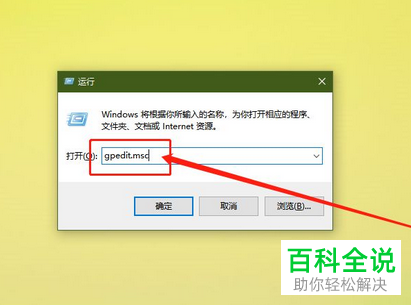
2. 第二步打开【本地组策略编辑器】窗口后,根据下图箭头所指,依次点击【计算机配置-管理模板-系统】选项。

3. 第三步在右侧页面中,根据下图箭头所指,找到并双击【Windows 文件保护】选项。
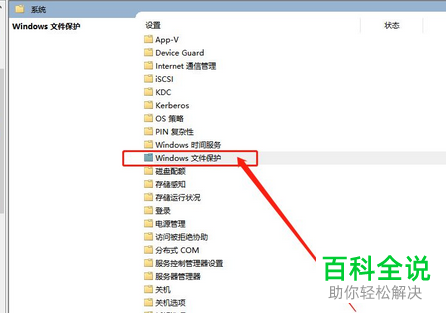
4. 第四步在跳转的页面中,根据下图箭头所指,先选中【设置Windows文件保护扫描】,接着点击【策略设置】选项。
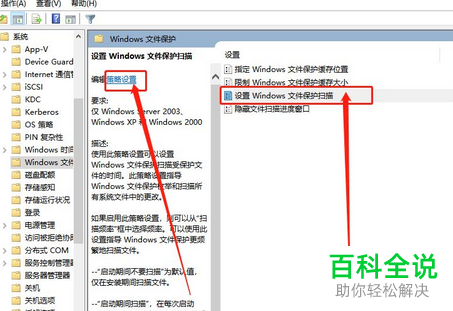
5. 第五步在弹出的窗口中,根据下图箭头所指,点击【已禁用】。

6. 最后设置完成,根据下图所示,点击底部【确定】选项即可。

以上就是win10系统怎么禁用Windows文件保护扫描功能的方法。
赞 (0)

